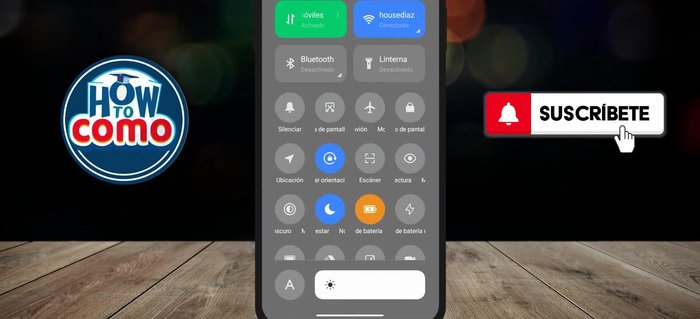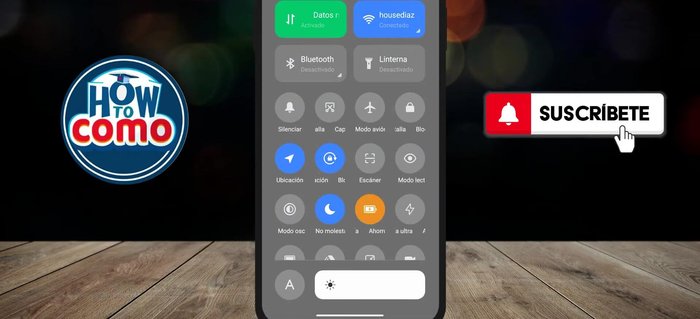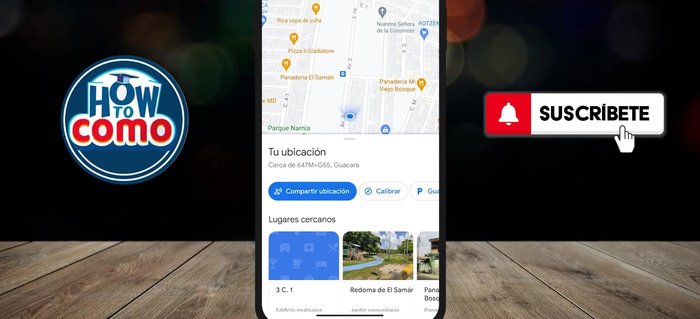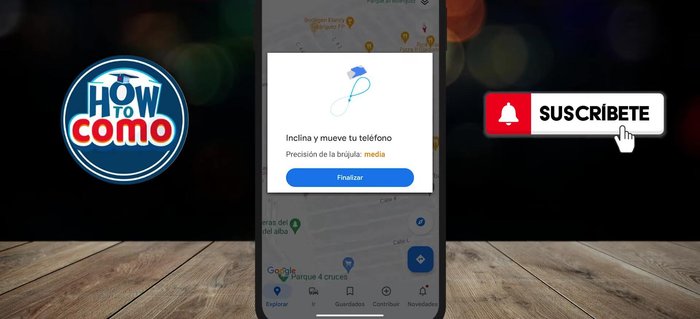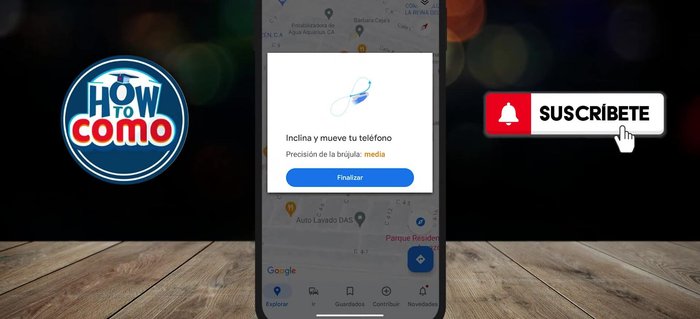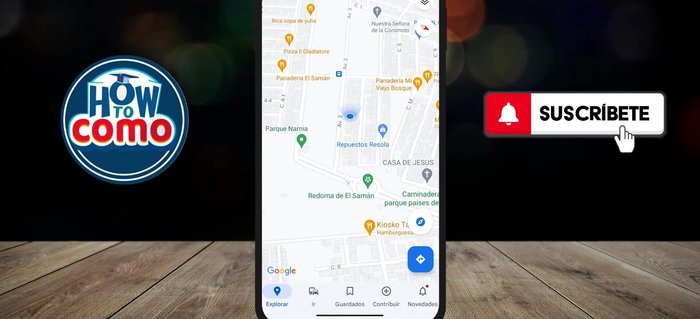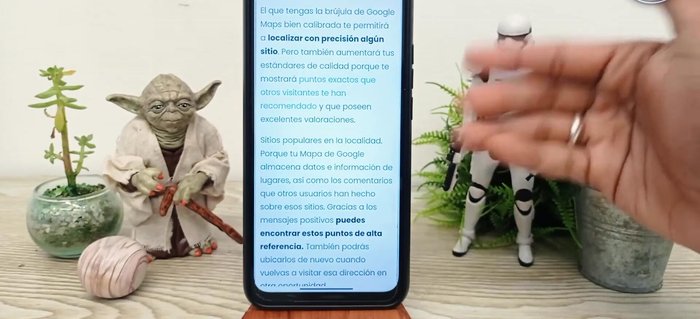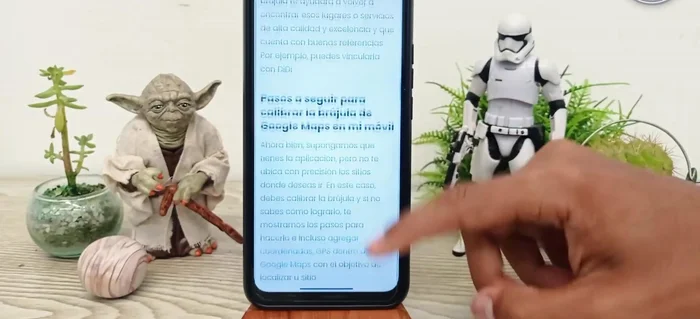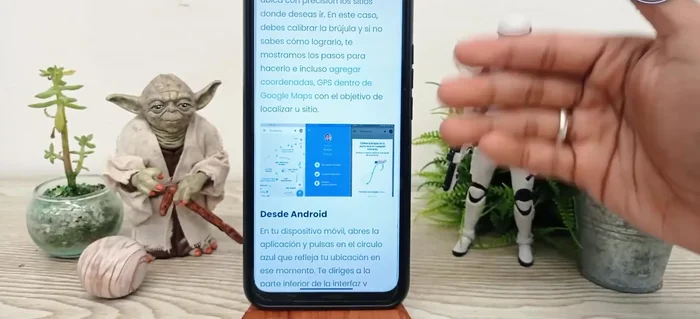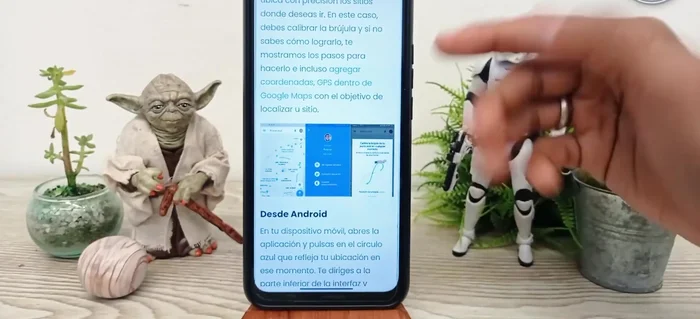Is your Google Maps compass spinning wildly or pointing in the wrong direction? This complete guide shows you how to calibrate your compass on both Android and iOS devices. We'll walk you through simple, step-by-step instructions to fix inaccurate navigation and get your Google Maps compass working perfectly. Learn how to troubleshoot common compass problems and enjoy precise, reliable directions again.
Methods: Calibración Automática (Android)
Instrucciones Paso a Paso
-
Activar la ubicación
- Despliega la barra de estado de tu móvil y activa la opción de ubicación.

Activar la ubicación -
Acceder a la calibración
- Abre Google Maps y pulsa en el icono en forma de círculo rodeado por cuatro puntos direccionales (parte inferior derecha).
- Pulsa en tu ubicación actual (punto azul en el mapa) y selecciona la opción "Calibrar".


Acceder a la calibración -
Calibrar la brújula
- Sigue las instrucciones gráficas (movimiento en forma de 8) con tu celular.
- Repite el movimiento hasta que la precisión pase de "baja" a "alta".


Calibrar la brújula -
Finalizar la calibración
- Presiona en "Finalizar".

Finalizar la calibración
Methods: Calibración Manual (iOS)
Instrucciones Paso a Paso
-
Activar la localización
- Ve a Configuración, luego a Privacidad y activa la localización.

Activar la localización -
Acceder a la calibración de brújula (si disponible)
- Desplázate hacia abajo y pulsa en "Servicios del sistema".
- Desliza el interruptor de la opción "Calibración de brújula" (si aparece). Si no aparece, ve a la aplicación Brújula.


Acceder a la calibración de brújula (si disponible) -
Calibración manual de la brújula
- Inclina la pantalla para mover la bola roja alrededor del círculo, siguiendo las instrucciones.
- Una vez que la bola roja vuelva a su posición inicial, la brújula estará calibrada.


Calibración manual de la brújula
Errores Comunes a Evitar
1. Ubicación Incorrecta al Calibrar
Razón: Calibrar la brújula en un espacio cerrado o con poca señal GPS puede resultar en una calibración imprecisa.
Solución: Realiza la calibración en un espacio abierto con buena recepción GPS y señal satelital.
2. Movimientos Bruscos Durante la Calibración
Razón: Mover el dispositivo de forma brusca o errática durante el proceso de calibración interfiere con la lectura del sensor y produce una calibración incorrecta.
Solución: Mueve el dispositivo lentamente y con movimientos suaves y continuos, siguiendo las instrucciones en pantalla.
3. Ignorar las Instrucciones en Pantalla
Razón: No seguir las instrucciones visuales de Google Maps durante la calibración (como el dibujo del '8' o los movimientos específicos) puede llevar a una calibración fallida.
Solución: Lee atentamente las instrucciones en pantalla y sigue los pasos correctamente.
FAQs
¿Por qué mi brújula de Google Maps no funciona correctamente?
Hay varias razones. Puede ser por problemas con los sensores de tu dispositivo (GPS, brújula), interferencia magnética cercana (imanes, metales), una mala señal GPS o incluso una versión antigua de la app. Asegúrate de tener la app actualizada, de que la ubicación esté activada con precisión alta y de que no haya objetos metálicos cerca de tu dispositivo.
¿Cómo puedo calibrar la brújula si sigue fallando después de seguir los pasos?
Si la calibración sigue sin funcionar, intenta reiniciar tu dispositivo. Si el problema persiste, podría haber un fallo de hardware en los sensores. Considera contactar al soporte técnico de tu dispositivo o intentar reinstalar la app de Google Maps como último recurso.